DECTデバイスをDialpadに追加した後、ポートをデスクフォンまたはユーザーデスクフォンに割り当てます。
デスクフォンとユーザーデスクフォンの違い
デスクフォンは、ユーザーと紐付けず、会議室、受付等の電話機に番号を付与し発着信のみ行うことができます。
ユーザーデスクフォンは、ユーザーに紐付け、デバイスの一つとして利用することができます。ユーザーのDialpad番号に電話をかけると、そのユーザーの電話が鳴ります。
設定を始める前に、電話機のクイックセットアップガイドを参照し、デバイスが電源オン状態でネットワークに接続されていることを確認してください。可能であれば、有線接続を使用し、ワイアレスヘッドセットが完全に充電されていることを確認してください。
以下、詳細をご参照ください。
Yealink DECT のセットアップ
Dialpadの管理画面から以下の手順を実行します。
オフィスを開きます。
[デスクフォン] をクリックします。
[DECT/ATA デバイス]タブを選択します。
[新しい DECT/ATA デバイスを追加] ボタンをクリックします。
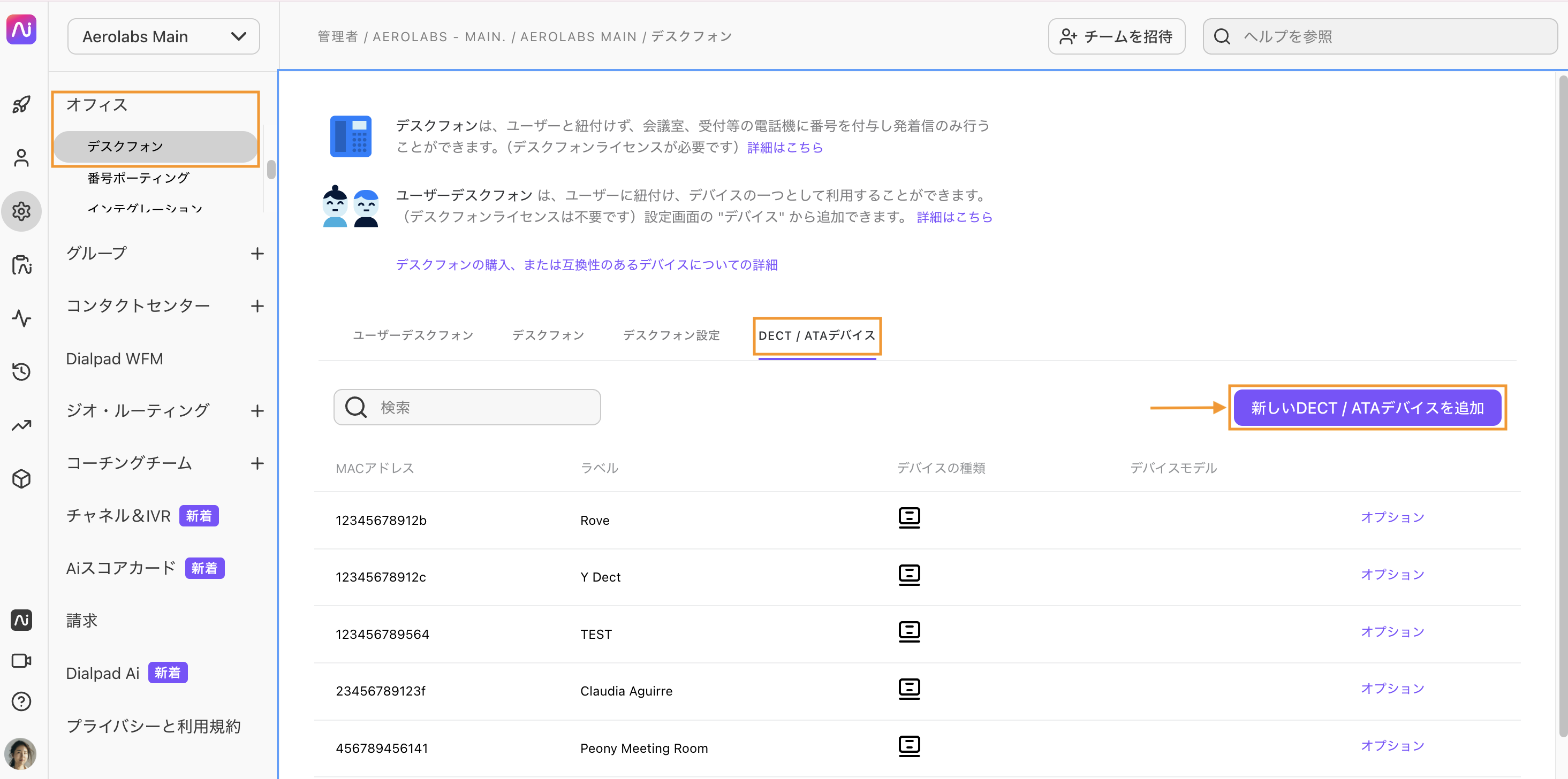
5. デバイスの種類として[DECT]を選択します。
6. ラベル(表示名)とデバイスのMACアドレスを入力します。
7. [新しいデバイスを追加] を選択します。
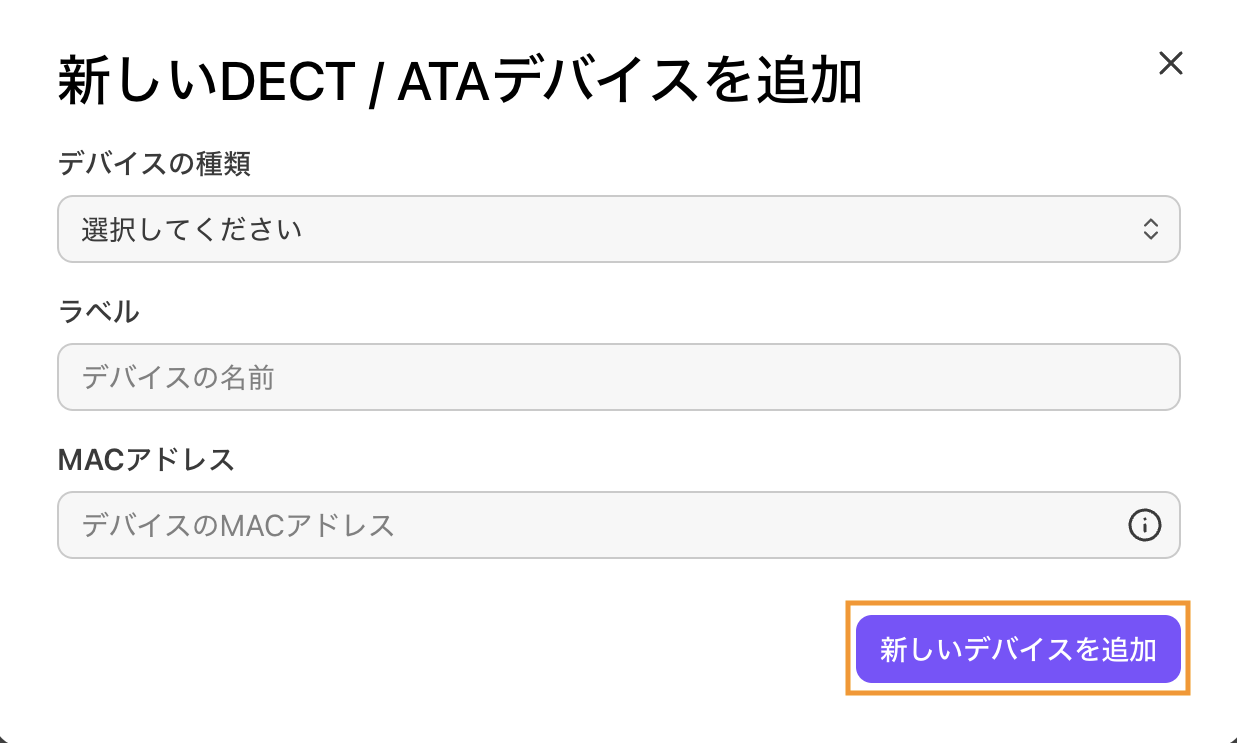
デバイスが再起動を完了すると、[DECT/ATA Devices] タブにデバイスが表示されます。
トラブルシューティング
事象が発生した場合は、カスタマーサービスにお問い合わせください。
ポートの割り当て
デバイスのプロビジョニングと Dialpad の設定が完了した後、次はユーザーまたはデスクフォンにポートを割り当てます。
ユーザーへのポート割り当て
管理者画面 > オフィス > デスクフォンより、[DECT/ATAデバイス] タブを開きます。
デバイスのリストから [オプション] を選択します。
[管理デバイスを表示] を選択します。
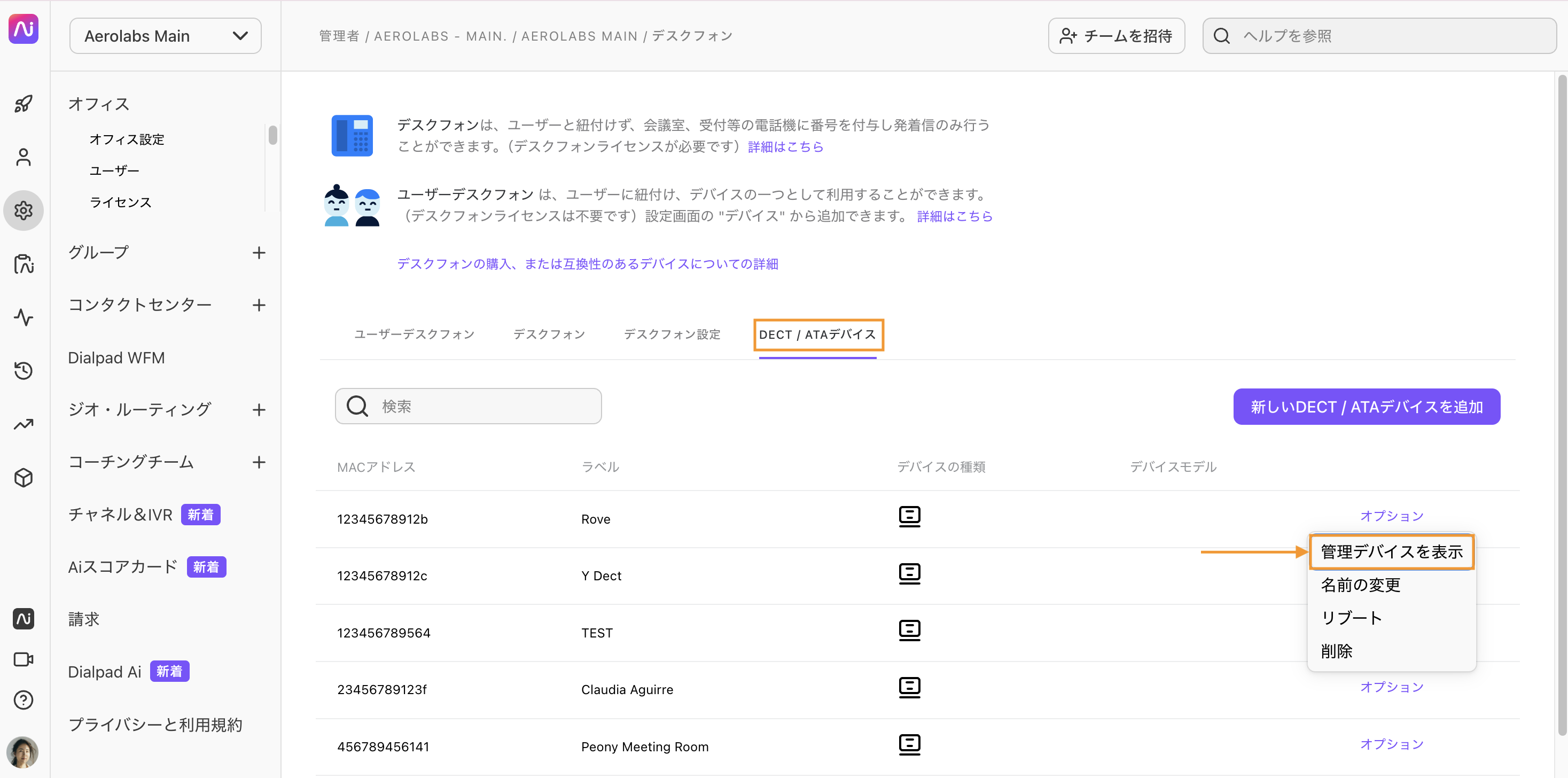
3.[新しいデバイスを追加] を選択します。
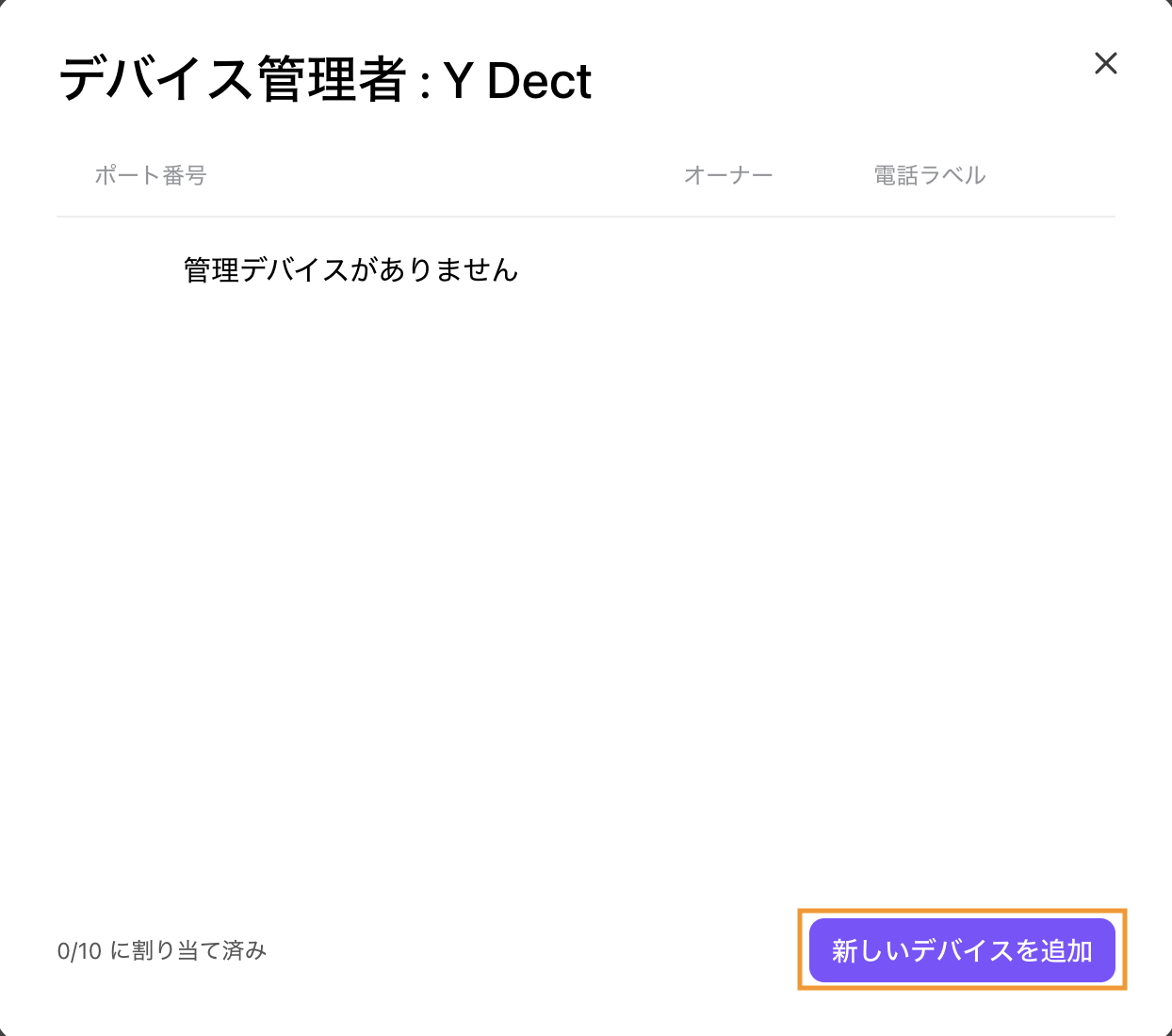
[ユーザーデスクフォン] を選択します。
ユーザーを選択します。
管理デバイスの表示名とペアリング時に取得したポート番号を入力します。
ポート番号は、ハンドセットのバッテリー横に表示されるポート番号と一致する必要があります
電話ラベルを電話番号にする必要があります
[ポートを割り当て] を選択します。
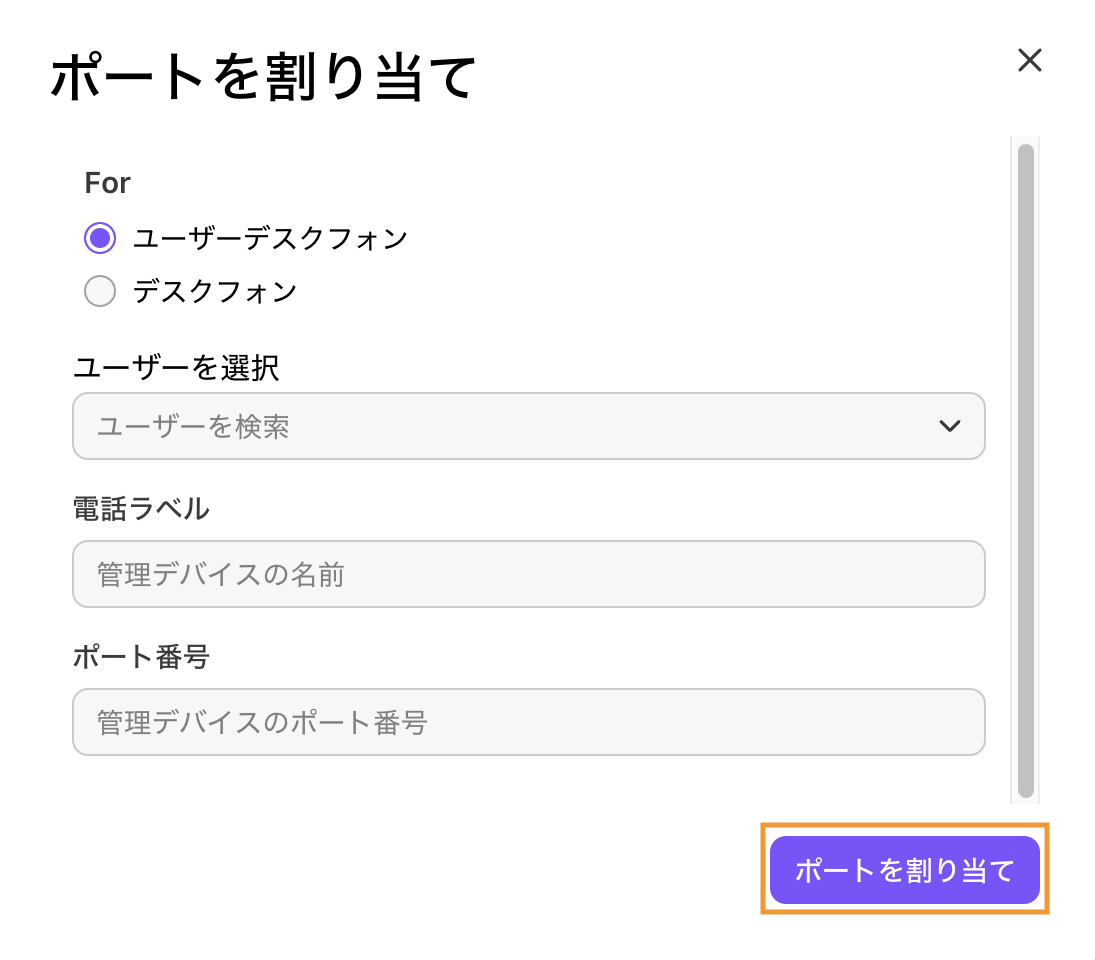
ポートが割り当てられると、ベースステーションが再起動します。
トラブルシューティング
事象が発生した場合は、カスタマーサービスにお問い合わせください。
デスクフォンへのポート割り当て
管理者画面 > オフィス > デスクフォンより、[DECT/ATAデバイス] タブを開きます。
デバイスのリストから [オプション] を選択します。
[管理デバイスを表示] を選択します。
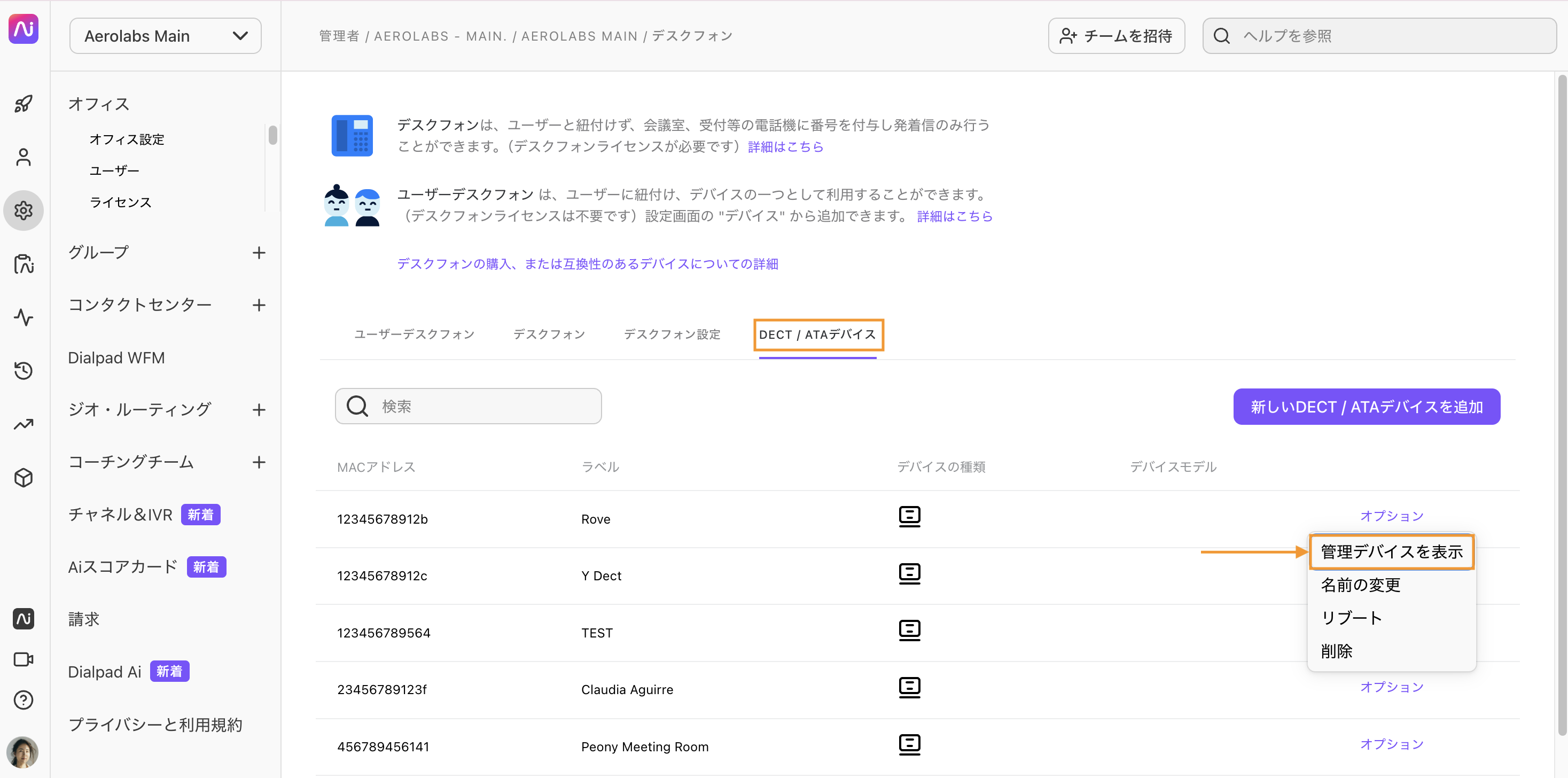
3. [新しいデバイスを追加] を選択します。
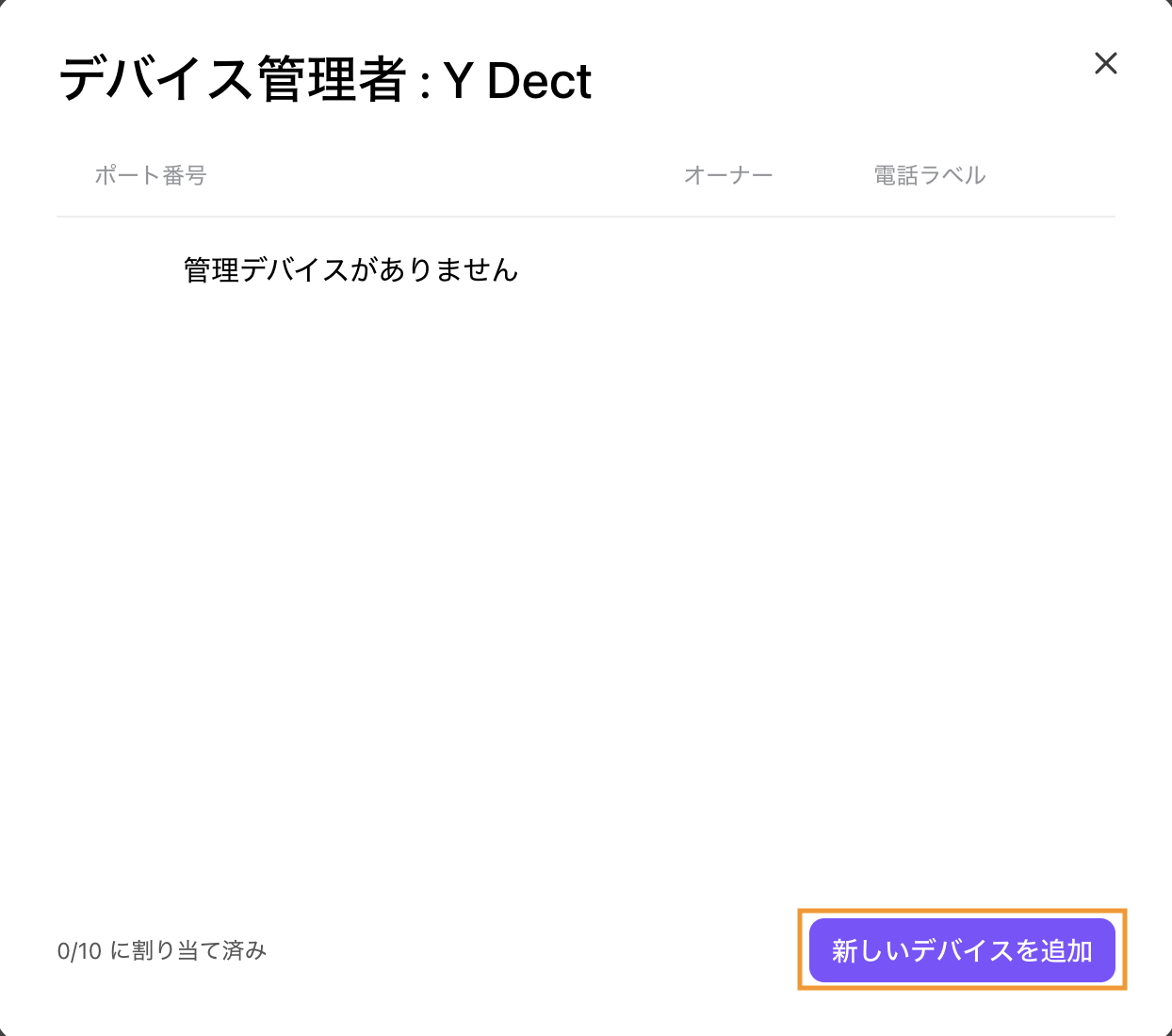
4. [デスクフォン] を選択します。
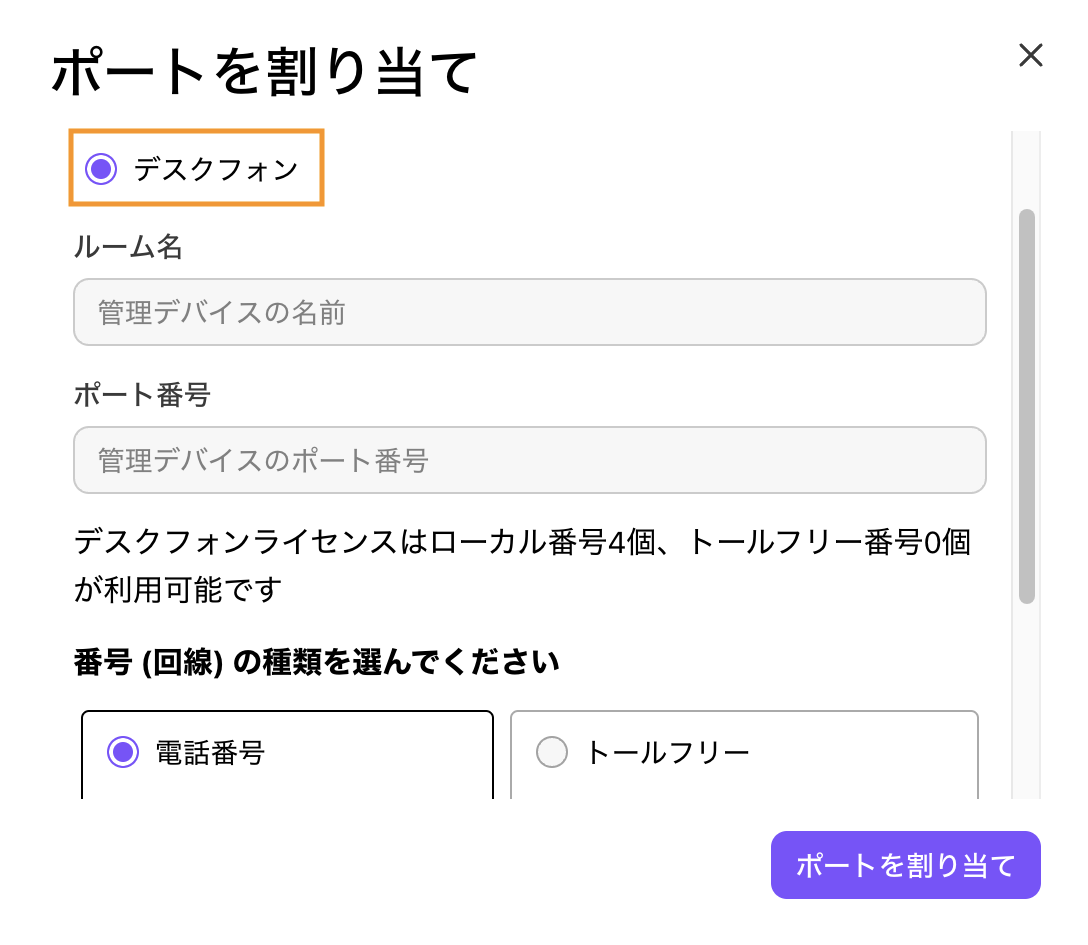
5. ルーム名とポート番号を入力します。
ポート番号は、ハンドセットのバッテリー横に表示されるポート番号と一致する必要があります。
6. 割り当て電話番号の種類を選択します。
7. [ポートを割り当て]ボタンをクリックします。
ポートを割り当てると、ベースステーションが再起動します。
トラブルシューティング
事象が発生した場合は、カスタマーサービスにお問い合わせください。
ポートの割り当て解除
管理者画面 > オフィス > デスクフォンより、[DECT/ATAデバイス] タブを開きます。
デバイスのリストから [オプション] を選択します。
[管理デバイスを表示] を選択します。
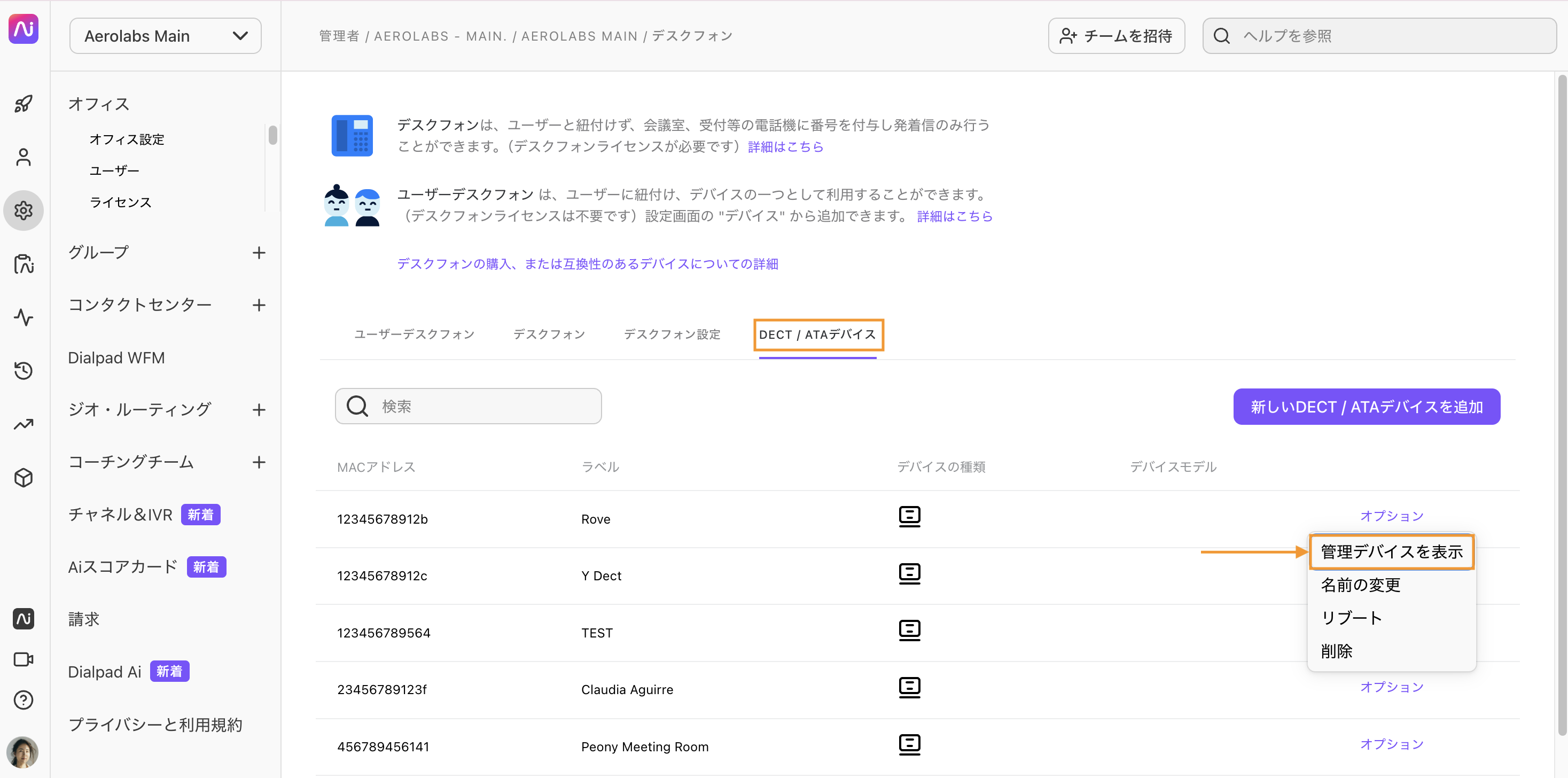
[オプション] を選択します。
[割り当て解除] を選択します。
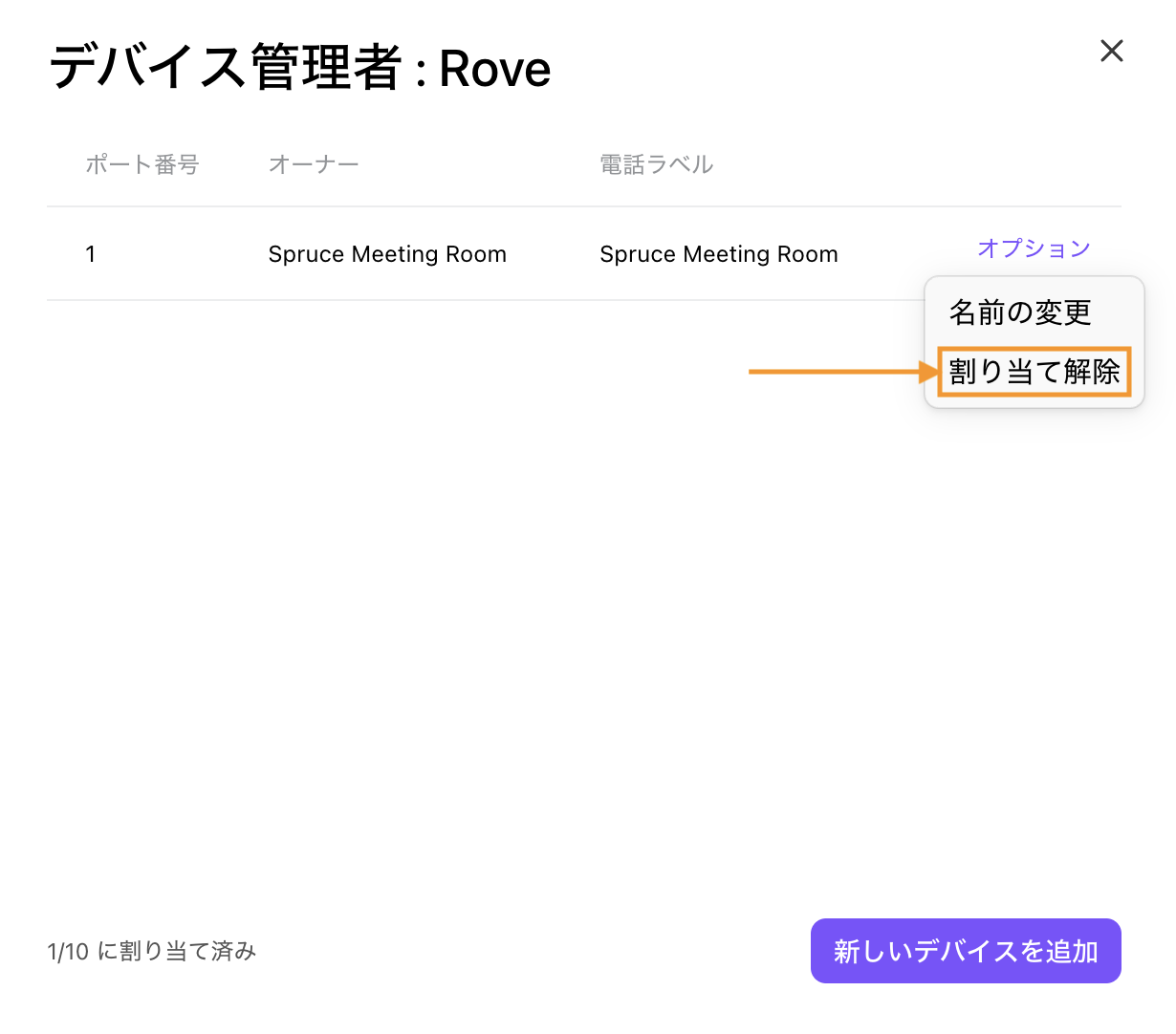
デバイスが再起動し、更新が適用されます。
DECT デバイスの名前を変更する
管理者画面 > オフィス > デスクフォンより、[DECT/ATAデバイス] タブを開きます。
デバイスのリストから [オプション] を選択します。
[名前の変更] を選択します。
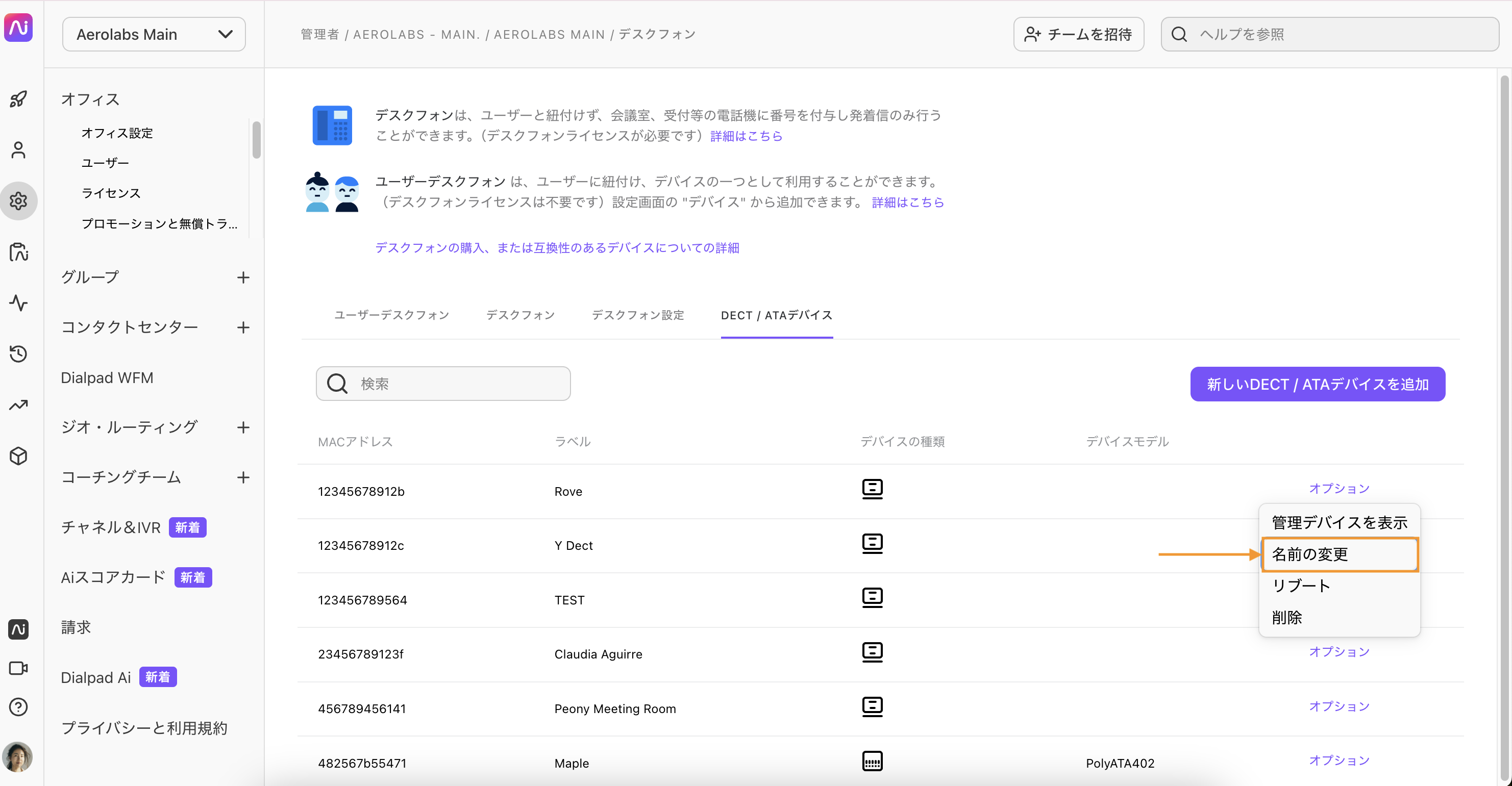
新しい表示名を入力します。
[名前の変更] をクリックして保存します。
管理対象デバイスの名前を変更する
管理者画面 > オフィス > デスクフォンより、[DECT/ATAデバイス] タブを開きます。
デバイスのリストから [オプション] を選択します。
[管理デバイスを表示] を選択します。
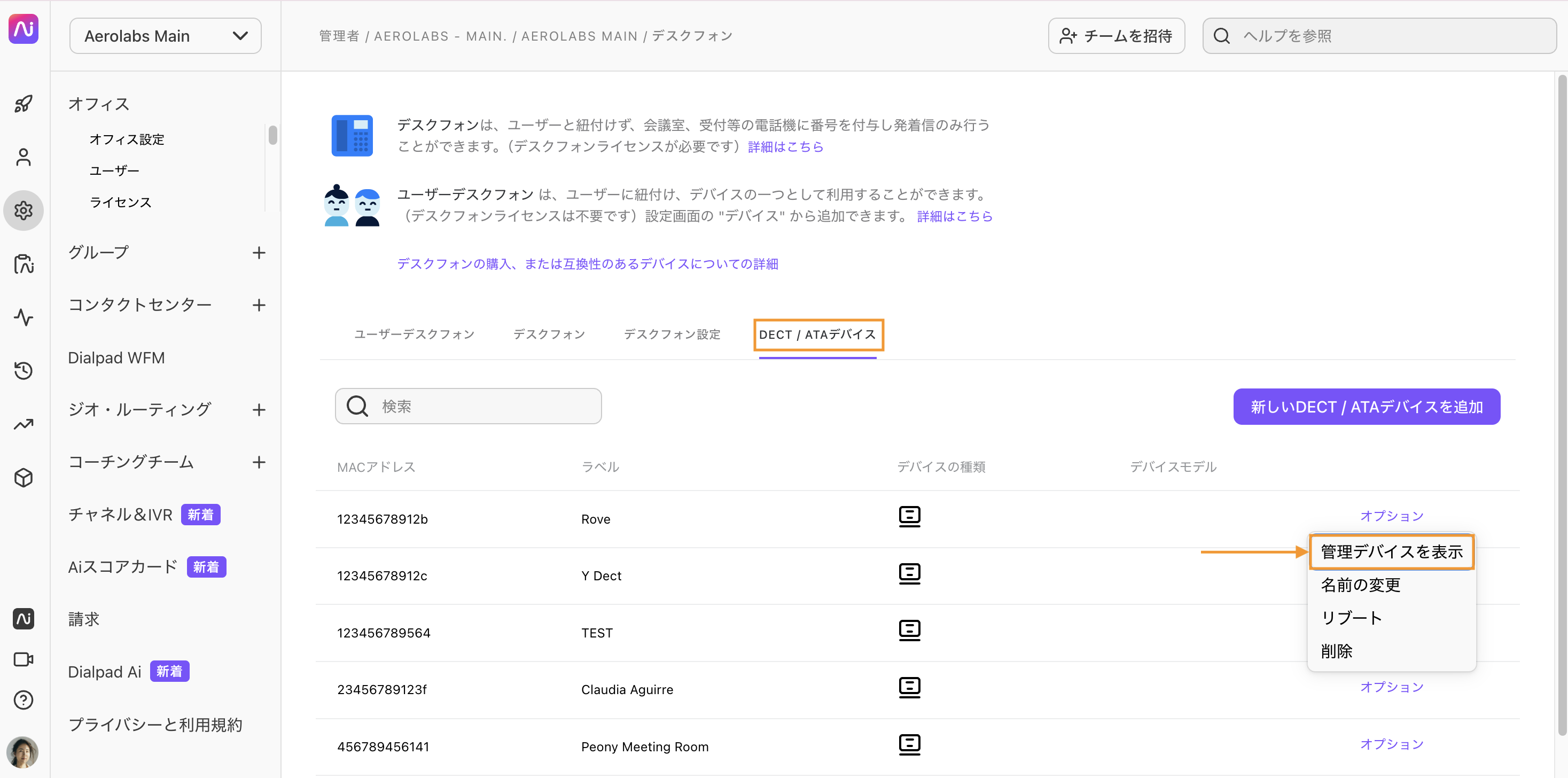
[オプション] を選択します。
[名前の変更] を選択します。
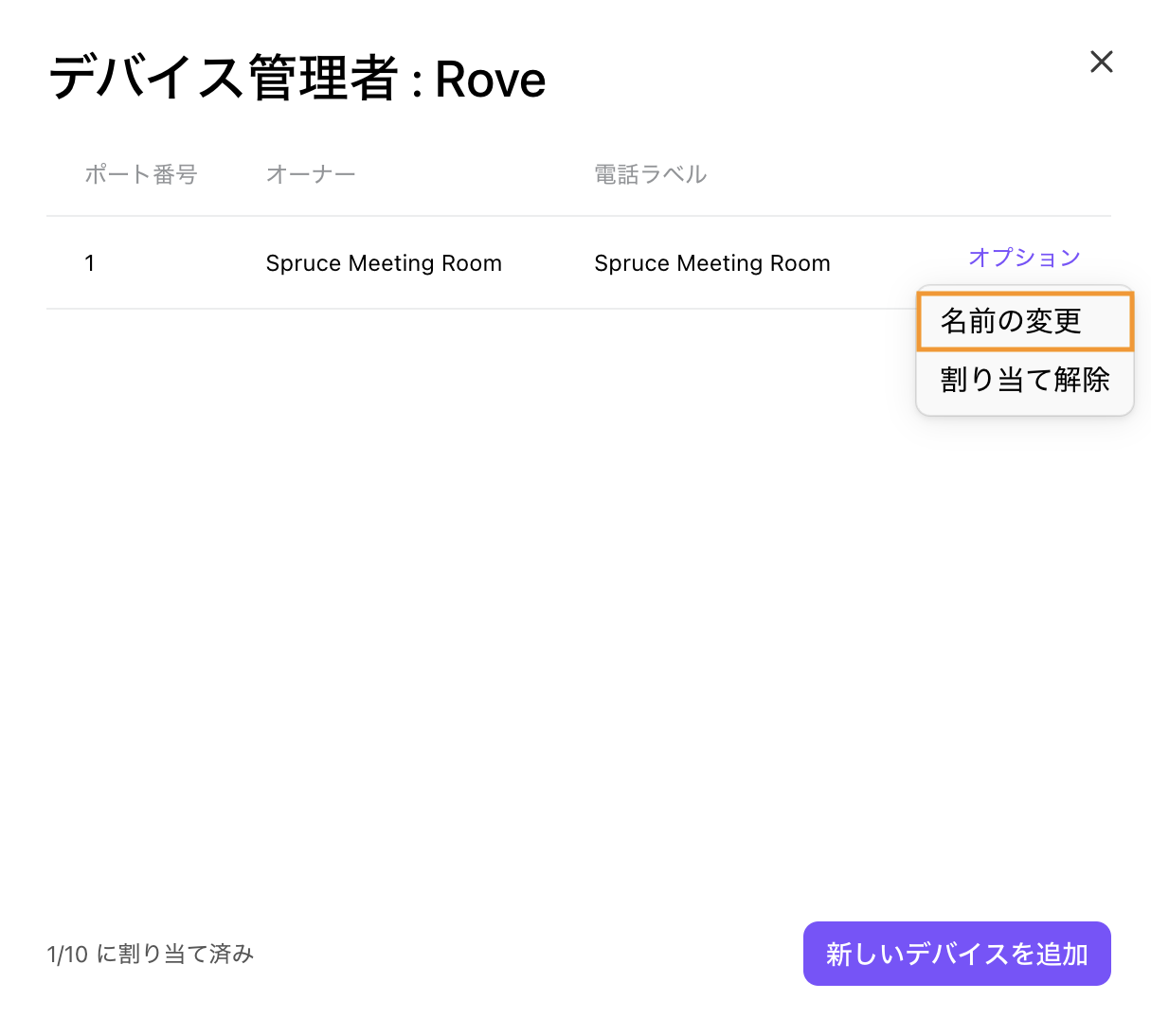
新しい表示名を入力します。
[名前の変更] をクリックして保存します。
FAQs
通話が接続するまでに、数秒かかることがあるのはなぜですか
DECTデバイスでVoIP通話を行う場合、発信後接続までに4秒程度かかる場合があります。VoIP通話はインターネットを介して行われるため、通常の電話回線よりもプロセスが複雑で時間がかかるためです。